La calculatrice de champ#
La calculatrice de champ est un outil accessible avec le boulier dans la fenêtre
de la table attributaire ou dans la barre d'outil Attributs de QGIS.
Il permet la mise à jour d'un champ existant ou alors de créer un nouveau champ.
L'interface#
La boîte de dialogue est très proche de celle de l'éditeur d'expressions, avec en haut un nouveau bloc pour configurer quels sont les champs à créer ou à modifier.
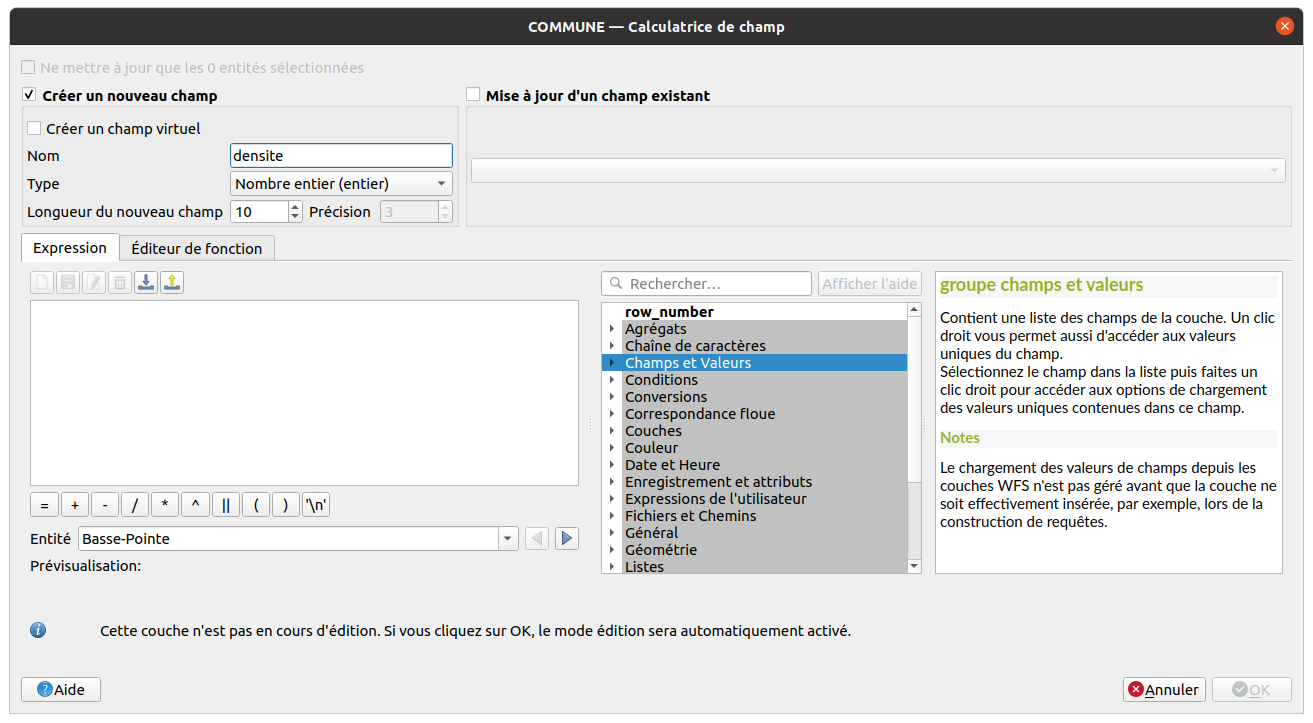
À partir de cette interface, on peut soit:
- créer un nouveau champ qui sera rempli avec le résultat de l'expression
- créer un champ virtuel qui sera rempli dynamiquement avec le résultat de l'expression
Les champs virtuels#
Ces champs ne sont pas enregistrés dans la source de la couche, mais seulement dans les propriétés de la couche du projet QGIS.
Pour créer un champ virtuel, il faut bien cocher la case Créer un champ virtuel.
Par exemple, on peut créer :
- un champ virtuel
v_densitequi va permettre de calculer la densité de population par kilomètre carré."POPULATION" / ($area / 1000000) - un champ virtuel
v_surfacequi va récupérer la surface en hectare à partir de la géométrie :to_int( $area / 10000 )
Lorsqu'on ouvre la table attributaire, ces deux champs sont affichés à droite :
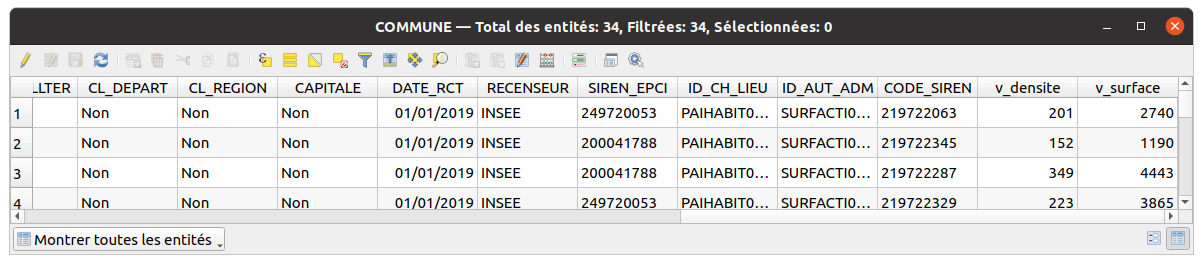
On peut aussi voir ces champs dans l'onglet Champs des propriétés de la couche QGIS.
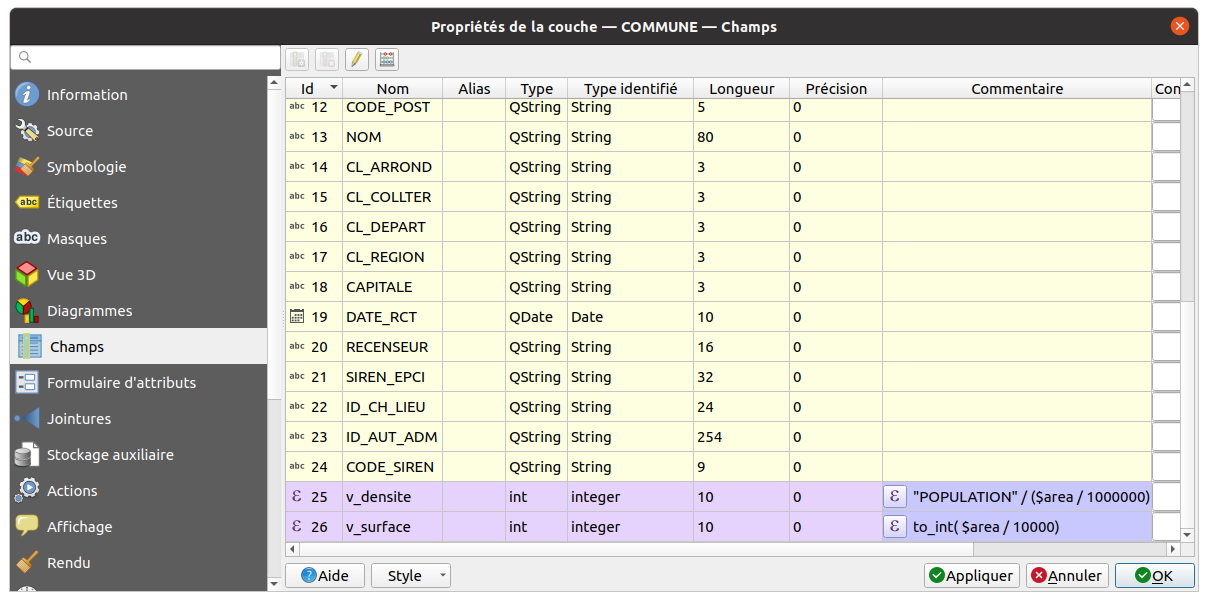
On peut modifier l'expression utilisée en cliquant sur le bouton Epsilon visible dans le commentaire de chaque champ virtue.
Créer des champs#
Pour créer des champs, on peut faire exactement la même chose,
sauf qu'il faut décocher la case Créer un champ virtuel dans la calculatrice.
La différence, c'est qu'alors QGIS va ajouter un nouveau champ à votre couche. Il sera donc exploitable dans tous les projets QGIS utilisant cette source de données
-> Tester en :
- créant un nouveau champ
densiteavec la même formule, - modifiant une géométrie, ou créer une nouvelle commune
- voir comment évoluent les valeurs pour les champs
v_densiteetdensite
Par contre, il ne sera pas dynamique. Si on modifie la géométrie, la surface et la densité devront être recalculées.
Tip
Pour toutes modifications d'une couche vecteur, on doit se placer dans une session d'édition, à l'aide du petit stylo dans la barre d'outils Numérisation ou dans la fenêtre de la table attributaire.
Modifier des valeurs attributaires#
On peut utiliser les expressions pour modifier les valeurs d'un champ pour tous les objets de la couche ou seulement pour les objets sélectionnés.
Pour cela, il suffit
- d'ouvrir la table attributaire
- de passer la couche en mode édition avec le bouton
Crayon - d'utiliser le champ de saisie d'expression en haut de la table
- d'appliquer sur tous les objets ou sur les objets sélectionnés

Tip
Pas de souci si on s'est trompé et qu'on a modifié par erreur des données. Les modifications sont enregistrées dans l'historique et peuvent être annulées tant qu'on n'a pas cliqué sur le bouton d'enregistrement.
On peut aussi utiliser la calculatrice de champs pour lancer cette modification. Alors, il faut bien contrôler que
- la case
Ne mettre à jour que les N entités sélectionnéesest cochée (si on le souhaite) - le champ choisi est bien le bon dans la liste déroulante.
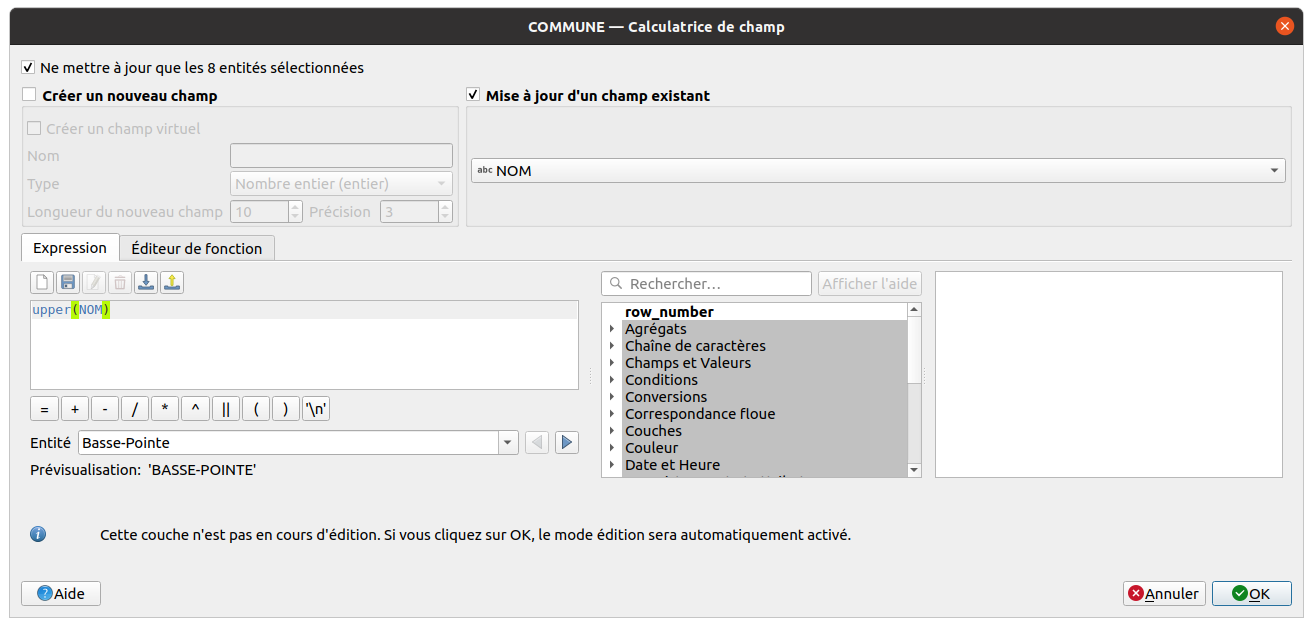
Modifier les géométries#
On peut tout à fait modifier les géométries d'une couche spatiale avec des expressions.
Pour cela, il suffit
- d'ouvrir la calculatrice de champs,
- de sélectionner
<geometry>dans la liste déroulante des champs - utiliser une expression compatible avec les géométries
Par exemple, on peut créer une géométrie de type point
à partir de longitude et latitude:
1 | |
On peut aussi déplacer des points aléatoirement :
1 2 3 4 5 6 7 8 9 | |
De nombreuses possibilités sont offertes par QGIS pour manipuler les géométries avec les expressions :
- création de géométries (lignes, polygones, etc.)
- tampons sur les géométries
- récupération du nombre de nœuds, de parties
- etc.
Mise en pratique#
Nous allons consulter et étudier les exemples présentés dans la présentation sur les expressions animée lors des journées QGIS FR 2002
Pour cela, ouvrir dans QGIS le fichier observations_source.ods, puis suivre la présentation.